Google'i assistent ei ava midagi!
Millal Google'i assistent ei ava midagi, võib see põhjustada suuri peavalusid, eriti kui proovite kasutada telefoni vabakäerežiimis või Android Auto.
Kui Google'i assistent keeldub midagi avamast, on see tavaliselt seotud Google'i rakenduse või nutika lukuga seotud probleemidega funktsiooni, kuid probleeme võib olla ka ühilduvuse, Interneti-ühenduse või isegi mikrofoniga. Kui see probleem ilmneb, näete tavaliselt järgmist teadet:
"Vabandust, ma ei saa selles seadmes rakendusi avada."
Muudel juhtudel ei reageeri Google Assistant üldse või näete mõnda aega Google'i assistendi punktiikoone, kuid taotletud rakendus ei avane.
Kuidas kontrollida Google'i assistendi ühilduvust
Enne kui midagi muud teete, veenduge, et teie seade on võimeline töötama Google'i assistendiga. Kui see pole nii, ei saa Google'i assistent teie telefonis ühtegi toimingut täita.
Google'i assistendi töötamiseks peab teie telefon vastama järgmistele miinimumnõuetele.
- Android 5.0 või uuem
- Google'i rakenduse versioon 6.13 või uuem
- Google Play teenused installitud
- Vähemalt 1,0 GB mälu
- Määrake ühilduv keel
Google'i assistent toetab paljusid keeli, sealhulgas hiina (traditsiooniline), taani, hollandi, inglise, prantsuse, saksa, hindi, indoneesia, itaalia, jaapani, korea, norra, poola, portugali (Brasiilia), vene, hispaania, rootsi ja tai keeles ning türgi keel.
Kas Google'i assistendi käsud töötavad?
Google'i assistent on kasulik tööriist, kuid sellega võib palju asju valesti minna. Kui teie telefon vastab nõuetele ja Google'i assistent käivitub, kui ütlete "OK Google" või "Ok Google", kontrollige, kas see reageerib üldse mõnele käsule.
Kui te pole kindel, millist käsku proovida, on siin nende loend Google'i assistendi käsud. Proovige kasutada käsku, mida saab täielikult käivitada Google'i rakenduses (nt otsingupäring). Kui käsk töötab ja näete otsingutulemuste loendit, tähendab see, et Google'i assistent töötab mingil määral.
Kui te ei näe ühtegi otsingutulemust, tähendab see, et teil on probleem Google'i assistent ei tööta üldse, mitte ainult selle probleem, et see keeldub midagi avamast.
Kuidas parandada, et Google'i assistent ei ava midagi
Kui Google'i assistent keeldub midagi avamast, on selle põhjuseks tavaliselt probleemid Google'i rakendusega. Telefoni taaskäivitamine aitab mõnikord asja ära, kuid on ka mitmeid muid asju, mida soovite kontrollida.
Kui teie Google'i assistent ei ava midagi, järgige neid veaotsingu samme.
Taaskäivitage telefon. Enne kui proovite midagi keerulisemat, taaskäivitage telefon. See on lihtne lahendus, mis sageli töötab. Kui telefon on taaskäivitamise lõpetanud, proovige uuesti Google'i assistenti kasutada.
-
Kontrollige oma Interneti-ühendust. Google'i assistent kasutab teie käskude töötlemiseks Interneti-ühendust. Veenduge, et teil oleks usaldusväärne andmesideühendus, või ühendage telefon WiFi-võrguga ja proovige uuesti Google'i assistenti kasutada.
Kui Google'i assistent töötab selliste käskude jaoks nagu veebiotsing, kuid ei ava midagi, pole probleem tõenäoliselt teie Interneti-ühenduses.
Veenduge, et Google'i assistent kuuleks teid. Kui Google'i assistent üldse ei reageeri, ei pruugi see teid kuulda. Kui olete valjuhäälses kohas, proovige liikuda vaiksesse piirkonda. Kui asute juba vaikses piirkonnas, kontrollige oma telefoni mikrofoni, et seda ei takistaks tolm või muu praht.
-
Proovige teist käsku.
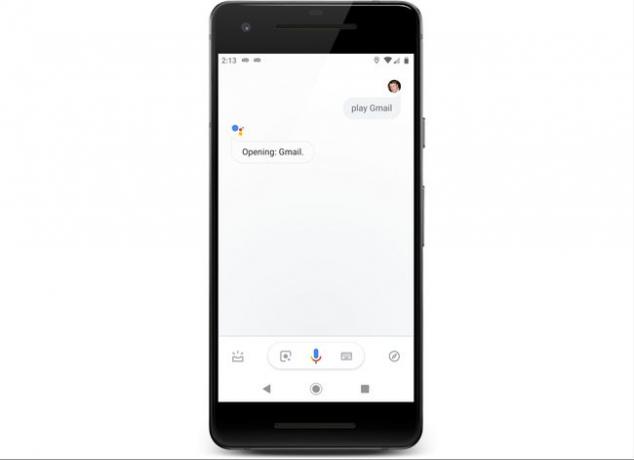
Google'i assistent aktsepteerib mitut erinevat käsku, mis kõik põhjustavad selle rakenduse avamise. Kui ütlemine "ava Gmail" ei tööta, proovige öelda "käivitage Gmail" või "play Gmail".
Kui Google'i assistent töötab ühe käsuga, mitte teistega, võib abiks olla häälemudeli ümberõpe.
Avage Google'i rakendus ja seejärel navigeerige saidile Rohkem > Seaded > Hääl > Voice Match > Õpetage häälemudel ümber. Seejärel puudutage Rohkemja öelge näidatud fraasid selgelt oma telefoni mikrofoni.
-
Rikutud kohalikud andmed on üks levinumaid põhjusi, miks Google Assistant keeldub midagi avamast. Selle probleemi lahendamiseks peate seda tegema tühjendage vahemälu teie Google'i rakendusest.
Avatud Seaded > Rakendused ja märguanded.
-
Puudutage Google > Säilitamine > Tühjenda vahemälu.
Kui Google'i assistent ikka midagi ei ava, liikuge järgmise sammu juurde.
-
Mõnel juhul ei piisa Google'i rakenduse vahemälu tühjendamisest. Järgmine samm on kustutada kõik kohapeal salvestatud andmed, sealhulgas sellised asjad nagu teie otsinguajalugu ja voo seaded.
Avatud Seaded > Rakendused ja märguanded > Google.
Puudutage Säilitamine > Tühjenda salvestusruum.
Puudutage KUSTUTA KÕIK ANDMED > Okei.
-
Viimane asi, mida saate Google'i rakendusega proovida, on rakenduse värskenduste desinstallimine ja seejärel rakenduse uuesti installimine.
Avatud Seaded > Rakendused ja märguanded > Google > ⋮ (kolm vertikaalset punkti) menüüikoon > Desinstallige värskendused.
Kui Google'i assistent töötab, ärge värskendage Google'i rakendust enne, kui Google probleemi lahendab. Kui see ei tööta, proovige rakendust värskendada. Sa saad laadige alla Google'i rakendus otse Google Playst.
See valik pole kõigis Androidi versioonides saadaval. Kui te ei näe valikut Google'i rakenduse värskenduste desinstallimiseks, ei saa te seda meetodit proovida.
Kui Google'i assistent ei ava ikka midagi, kuid töötab piiratud käskudega, näiteks veebiotsinguga, võib probleem olla teie telefonis. nutikas lukk.
Mida teha, kui Google'i assistent teeb veebiotsinguid, kuid see ei ava midagi
Kui Google'i assistent töötab ainult teatud käskudega, näiteks veebiotsingutega, on see tavaliselt seotud Google'i rakenduse probleemidega. Kui olete selle välistanud, on viimane asi, mida peaksite proovima, funktsiooni Smart Lock keelamine.
Smart Lock on funktsioon, mis on loodud selleks, et takistada teie telefoni lukustumist või automaatset avamist teatud tingimustel. Näiteks saate funktsiooni Smart Lock kasutada telefoni automaatseks avamiseks, kui see tuvastab teie näo või hääle, või takistada selle lukustamist seni, kuni see on mõne seadme lähedal. nutikell.
Mõningatel harvadel juhtudel võib Smart Lock lubada Google'i assistendil täita teatud toiminguid, näiteks otsida veebist, kuid takistada sellel rakendusi avamast, kohtumisi kokku lemast, häirete seadmineja muid täpsemaid funktsioone.
Nutika lukustuse funktsiooni keelamiseks tehke järgmist.
Ava Seaded rakendus.
-
Kerige alla kuni Turvalisus ja asukoht ja puudutage Smart Lock.
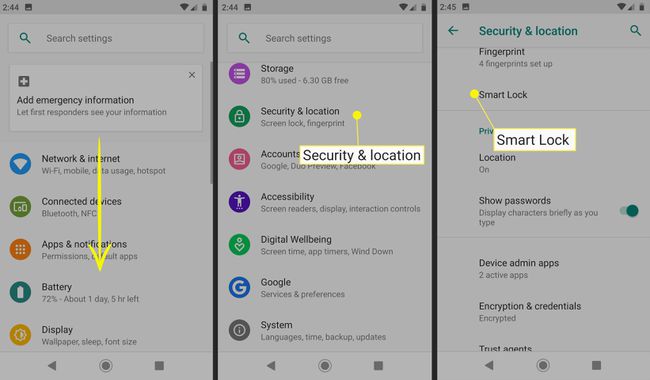
Sisestage oma PIN-kood, muster, või parool.
-
Lülita välja keha tuvastamine.
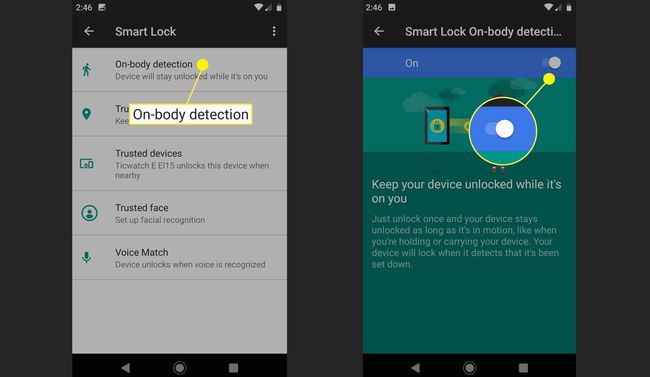
-
Eemalda kõik usaldusväärsed seadmed, kohad, näod, ja hääle vaste hääled.
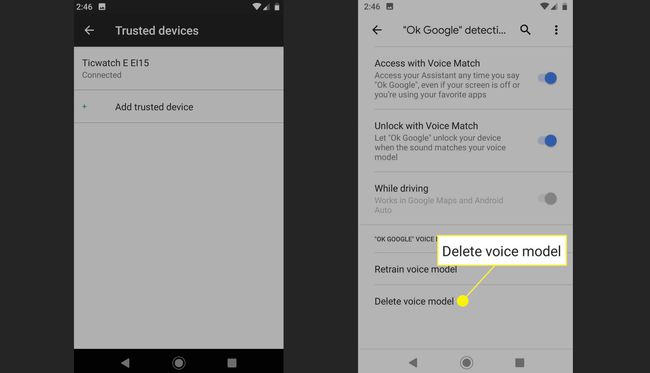
Taaskäivitage telefon ja kontrollige, kas Google'i assistent avab rakendusi.
Kui Google'i assistent töötab, jätke Smart Lock välja või lisage kõik meetodid ükshaaval tagasi, alustades Voice Matchist. Võimalik, et saate Smart Locki kasutada piiratud viisil või peate selle Google'i assistendi kasutamiseks täielikult välja jätma.
Kui Google'i assistent ei tööta isegi siis, kui kõik Smart Locki funktsioonid on keelatud, peate ootama, kuni Google vabastab teie telefonis probleeme põhjustava vea paranduse. Võtke ühendust Google'i assistendi tugi lisaabi saamiseks, probleemist teatamiseks ja kontrollimiseks, kas konkreetsemad parandused on juba saadaval.
